- Kirjoittaja Jason Gerald [email protected].
- Public 2024-01-19 22:12.
- Viimeksi muokattu 2025-01-23 12:17.
Tämä wikiHow opettaa sinulle Microsoft Excelin lataamisen tietokoneeseen, älypuhelimeen tai tablettiin. Vaikka Microsoft Excelin tietokoneversion voi ladata vain osana Microsoft Office -ohjelmistopakettia, voit ladata Excelin erillisenä ohjelmana ilmaiseksi iPhone- ja Android -alustoille. Muista kuitenkin, että sinulla on oltava Microsoft -tili, jotta voit ostaa ja käyttää Office 365 -palveluja tietokoneella.
Vaihe
Tapa 1 /4: Office 365: n käyttäminen pöytätietokoneessa
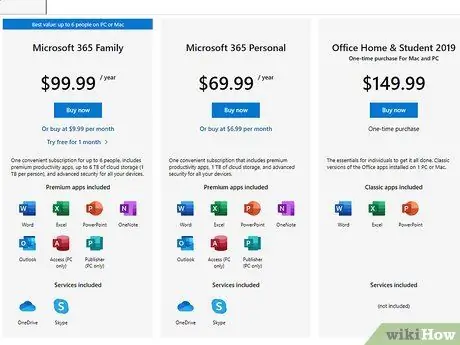
Vaihe 1. Tilaa Office 365 -palvelu
Ennen kuin voit ladata Microsoft Excelin pysyvään käyttöön, sinun on tilattava Office 365 -palvelu.
Jos haluat kokeilla Office 365: tä ilmaiseksi kuukauden ajan, voit ladata ilmaisen kokeilujakson
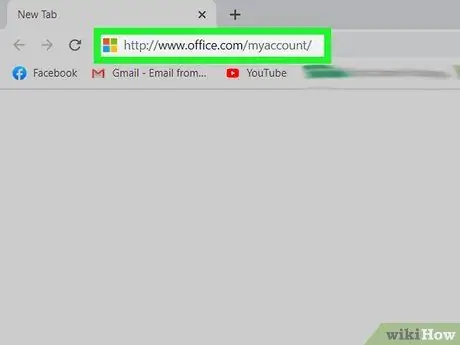
Vaihe 2. Siirry tilisi Office -sivulle
Siirry tietokoneen verkkoselaimen kautta osoitteeseen https://www.office.com/myaccount/. Office -tilaussivusi latautuu, jos olet jo kirjautunut tilillesi.
Jos ei, anna tilisi sähköpostiosoite ja salasana pyydettäessä
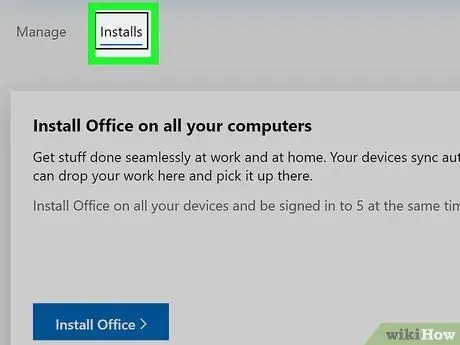
Vaihe 3. Napsauta Asenna>
Se on oranssi painike sivun vasemmassa reunassa.
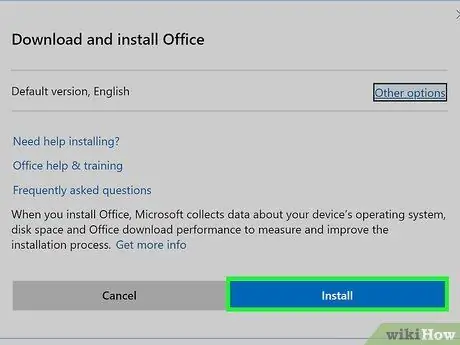
Vaihe 4. Napsauta Asenna
Se on sivun oikealla puolella. Kun napsautat, Office 365 -asennustiedosto ladataan heti.
Sinun on ehkä määritettävä tallennuspaikka tai vahvistettava lataus ennen tiedoston lataamista, riippuen selaimesi asetuksista
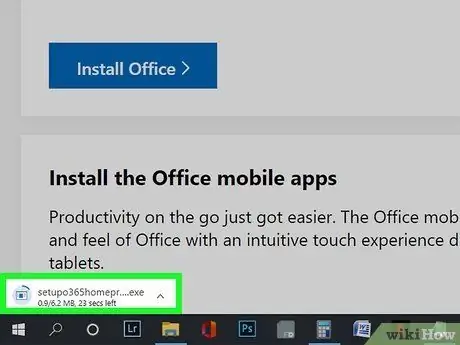
Vaihe 5. Asenna Office 365
Seuraavat vaiheet voivat vaihdella tietokoneen käyttöjärjestelmän mukaan. Kaksoisnapsauta Officen asennustiedostoa ja toimi seuraavasti:
- Windows - Napsauta " Joo ”Pyydettäessä ja odota, kunnes Office lopettaa asennuksen. Voit napsauttaa " kiinni ”, Kun sinua kehotetaan suorittamaan asennus loppuun.
- Mac - Napsauta " Jatkaa ", valitse" Jatkaa ", klikkaus " olla samaa mieltä ", klikkaus " Jatkaa ", klikkaus " Asentaa ", Kirjoita Mac -tietokoneen salasana ja napsauta" Asenna ohjelmisto ja valitse " kiinni " pyydettäessä.
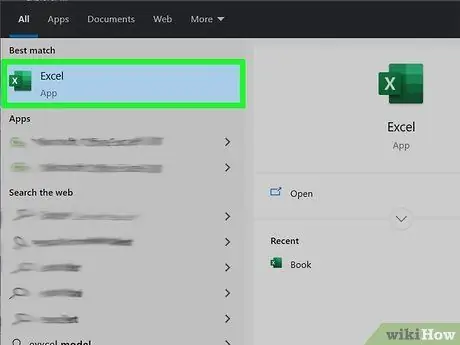
Vaihe 6. Etsi Excel
Microsoft Excel asennetaan osana jokaista Office 365 -versiota, joten löydät nämä ohjelmat asennuksen jälkeen:
-
Windows - Napsauta valikkoa alkaa ”
kirjoita sitten excel näyttääksesi Excel -kuvakkeen Käynnistä -valikon yläosassa.
-
Mac - Napsauta Valokeila
kirjoita sitten Excel ja tuo Excel hakutulosten kärkeen.
Tapa 2/4: Officen ilmaisen kokeiluversion käyttäminen pöytätietokoneessa
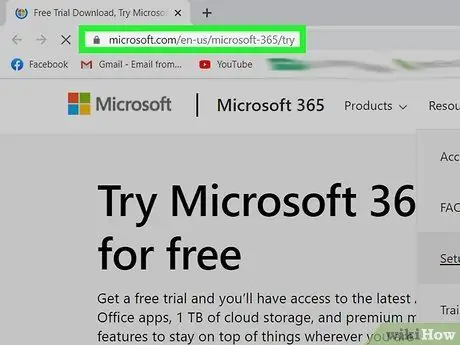
Vaihe 1. Siirry Officen ilmaisen kokeilun sivulle
Siirry osoitteeseen https://products.office.com/en-us/try tietokoneen verkkoselaimen kautta. Voit käyttää Exceliä ilmaiseksi kuukauden ajan, jos lataat Office 365: n ilmaisen kokeiluversion.
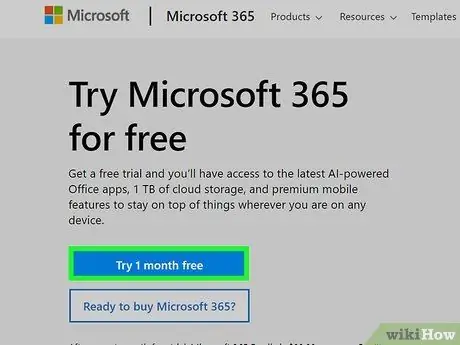
Vaihe 2. Valitse KOKEILE 1 KUUKAUSI ILMAISEKSI
Tämä vaihtoehto on sivun vasemmassa reunassa.
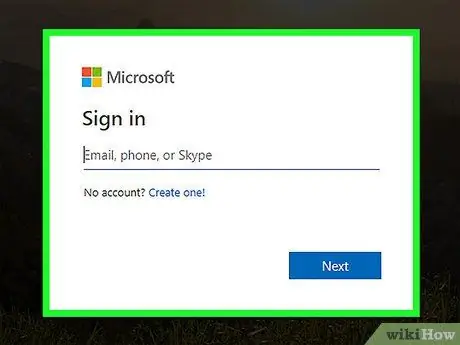
Vaihe 3. Kirjaudu sisään Microsoft -tiliisi pyydettäessä
Kirjoita tilisi sähköpostiosoite ja salasana kirjautuaksesi sisään.
Jos olet kirjautunut äskettäin Microsoft -tiliisi, sinun ei ehkä tarvitse tehdä tätä vaihetta
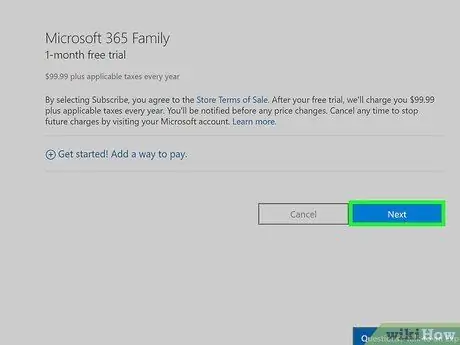
Vaihe 4. Napsauta Seuraava
Se on sivun alareunassa.
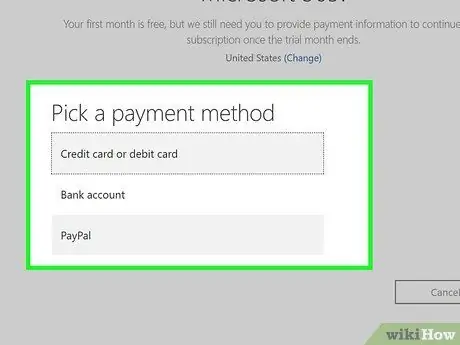
Vaihe 5. Valitse maksutapa
Klikkaus " Luottokortti tai maksukortti ”Lisätäksesi kortin tiedot tai valitaksesi toisen maksutavan (esim. PayPal ”)" Valitse maksutapa "-osiossa.
Vaikka Microsoft ei veloita sinua Office 365: stä heti, sinulta veloitetaan vuoden Office 365 -tilaus yhden kuukauden ilmaisen kokeilujakson päätyttyä
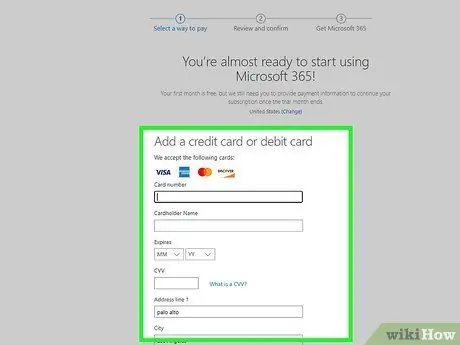
Vaihe 6. Anna maksutiedot
Täytä maksutietolomake valitsemallasi tavalla. Kortteja koskevat tiedot, jotka on annettava, sisältävät laskutusosoitteen, kortin numeron, viimeisen käyttöpäivän ja paljon muuta.
Jos valitset maksutavan, joka ei ole kortti, sinun on lisättävä tiedot noudattamalla näytön ohjeita
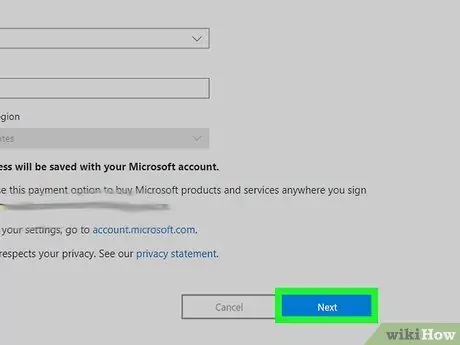
Vaihe 7. Selaa näyttöä ja napsauta Seuraava
Se on sivun alareunassa. Tämän jälkeen pääset yleiskatsaussivulle.
Jos käytät muuta kuin korttimaksutapaa, sinua pyydetään antamaan laskutustietosi ja napsauttamalla " Seuraava ”Ennen kuin jatkat.
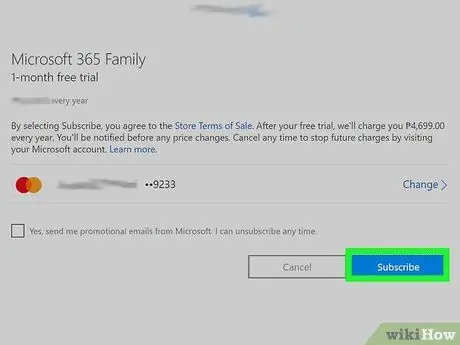
Vaihe 8. Napsauta Tilaa
Se on sivun alareunassa. Tämän vaiheen jälkeen sinut siirretään tilisi "Office" -sivulle.
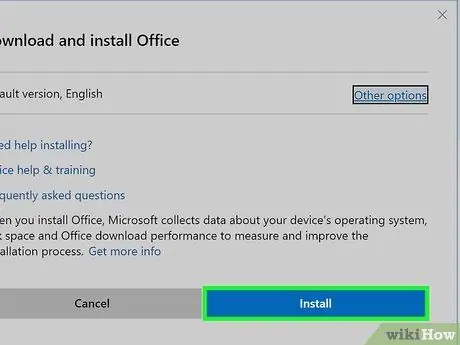
Vaihe 9. Lataa ja asenna Office 365
Toimi seuraavasti:
- Klikkaus " Asenna> ”Sivun vasemmassa reunassa.
- Klikkaus " Asentaa ”Sivun oikeassa reunassa.
- Kaksoisnapsauta ladattua Office 365 -asennustiedostoa.
- Noudata näytön ohjeita.
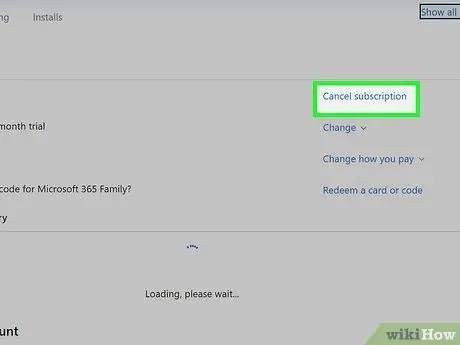
Vaihe 10. Peruuta koeaika ennen kuin sinua veloitetaan
Jos et halua veloittaa Office 365 -tilausta vuoden, kuukauden kuluttua, toimi seuraavasti:
- Siirry osoitteeseen https://account.microsoft.com/services/ ja kirjaudu tilillesi pyydettäessä.
- Vieritä alas ja napsauta " Maksu ja laskutus ”Office 365 -otsikon alla.
- Klikkaus " Peruuttaa ”Sivun oikeassa reunassa.
- Klikkaus " Vahvista peruutus " pyydettäessä.
Tapa 3/4: iPhonessa
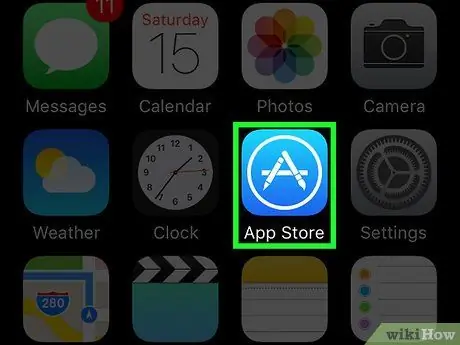
Vaihe 1. Avaa App Store iPhonessa
Napauta App Store -kuvaketta, joka näyttää valkoiselta "A" vaaleansinisellä taustalla. Se on suurennuslasikuvake näytön oikeassa alakulmassa. Tämä palkki on näytön yläreunassa. Tämän jälkeen näppäimistö näkyy laitteen näytöllä. Kirjoita excel ja kosketa sitten excel ”Hakutulosten luettelossa. Siirryt seuraavalle Excel -sivulle. Se on Excel -kuvakkeen oikealla puolella. tällä sivulla. Vahvista valinta skannaamalla sormenjälkesi. Microsoft Excel latautuu pian. Vaihe 1. Avaa Google Play Kauppa Android -laitteella
Napauta Play Kauppa -kuvaketta, joka näyttää värikkäältä kolmikulmalta valkoisella pohjalla. Tämä palkki on näytön yläreunassa. Näppäimistö näkyy laitteen näytöllä myöhemmin. Kirjoita excel ja kosketa sitten Microsoft Excel ”Avattavasta avattavasta valikosta (vihreän ja valkoisen Excel-kuvakkeen vieressä). Siirryt seuraavalle Microsoft Excel -sivulle. Se on sivun oikeassa yläkulmassa. Microsoft Excel ladataan pian laitteelle.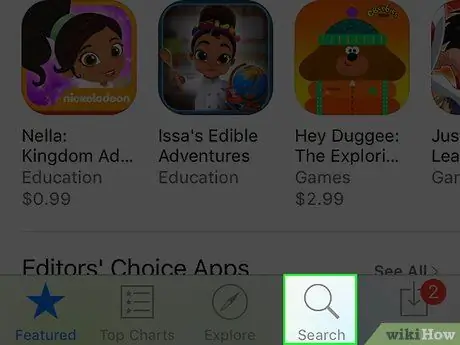
Vaihe 2. Kosketa Haku
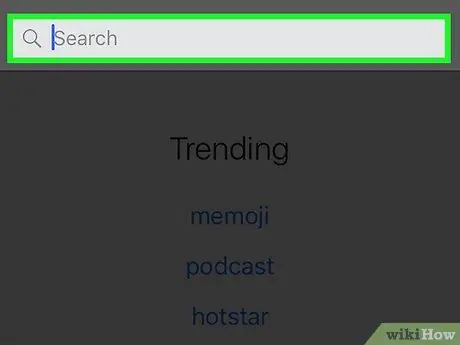
Vaihe 3. Kosketa hakupalkkia
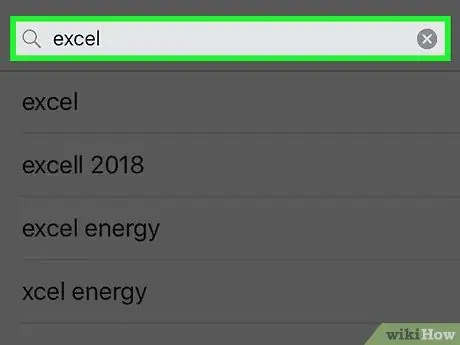
Vaihe 4. Etsi Excel
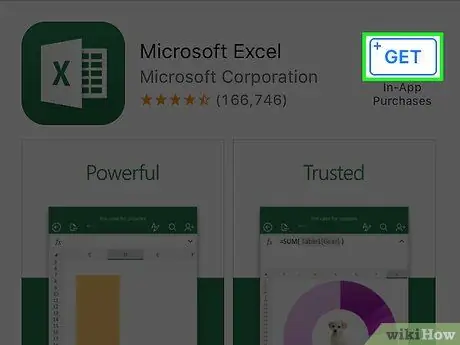
Vaihe 5. Kosketa HANKI
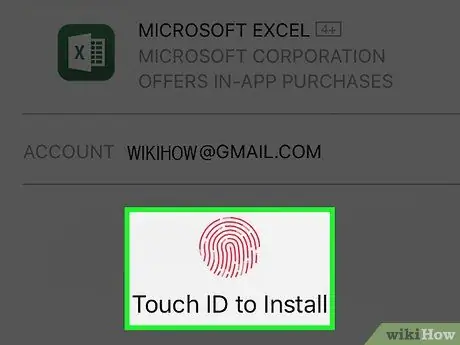
Vaihe 6. Etsi Touch ID
Jos iPhone ei tue Touch ID: tä (tai et ole määrittänyt Touch ID: tä App Storesta), sinun on annettava Apple ID -salasanasi pyydettäessä
Tapa 4/4: Android -laitteella
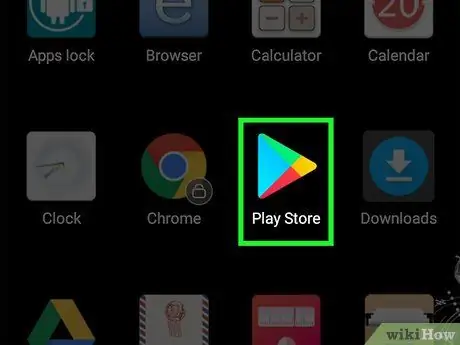
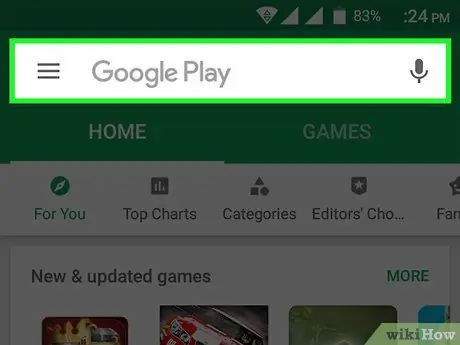
Vaihe 2. Kosketa hakupalkkia
Jos Google Play Kauppa näyttää suoraan muita välilehtiä kuin " PELIT ", Kosketa välilehtiä" PELIT ”Näytön yläreunassa ennen kuin valitset hakupalkin.
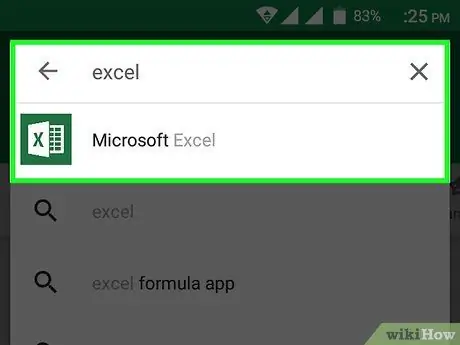
Vaihe 3. Avaa Excel -sivu
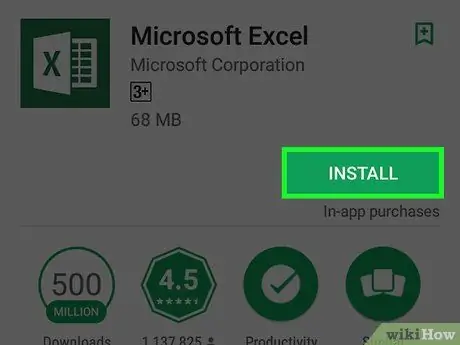
Vaihe 4. Kosketa ASENNA
Kosketa pyydettäessä” HYVÄKSYÄ ”Aloittaaksesi lataamisen.
Vinkkejä
Google -dokumentit ja OpenOffice ovat luotettavia ilmaisia vaihtoehtoja Microsoft Officelle






